Un Fitbit offre de nombreuses fonctionnalités fantastiques pour suivre votre santé, mais il y a une fonction clé dont vous voudrez vous assurer qu’elle fonctionne correctement : l’horloge. Malheureusement, l’heure sur votre appareil Fitbit peut ne pas toujours être exacte. Ne vous inquiétez pas, il existe une solution simple pour l’ajuster.
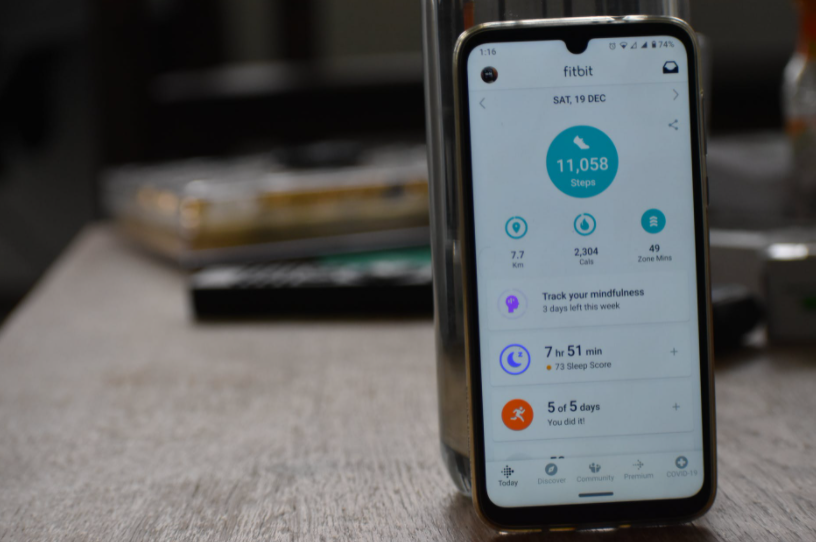
Pour être clair, vous ne devriez pas être obligé de le faire. La plupart du temps, si vous vous rendez dans un fuseau horaire différent et que vous connectez votre Fitbit à votre téléphone, il s’ajustera automatiquement à l’heure correcte. Il doit également être mis à jour pour tenir compte de l’heure d’été.
Néanmoins, si l’heure de votre Fitbit est incorrecte, résoudre le problème est un jeu d’enfant. Voici comment procéder sur tous vos appareils.
Comment changer l’heure depuis un iPhone et un iPad
Étant donné que votre appareil est lié à votre téléphone, qui suit déjà votre emplacement et votre fuseau horaire, vous ne devriez pas avoir à répéter ces procédures très fréquemment. Cependant, il y a des moments où Fitbit fonctionne mal et arrête de synchroniser l’heure appropriée – par exemple, si vous basculez brusquement entre plusieurs fuseaux horaires alors que votre téléphone est éteint.
Si vous avez changé de fuseau horaire et que l’horloge de votre appareil est toujours inexacte après la synchronisation, revérifiez les paramètres de fuseau horaire. Voici quelques étapes pour modifier vos paramètres :
- Ouvrez votre application Fitbit.
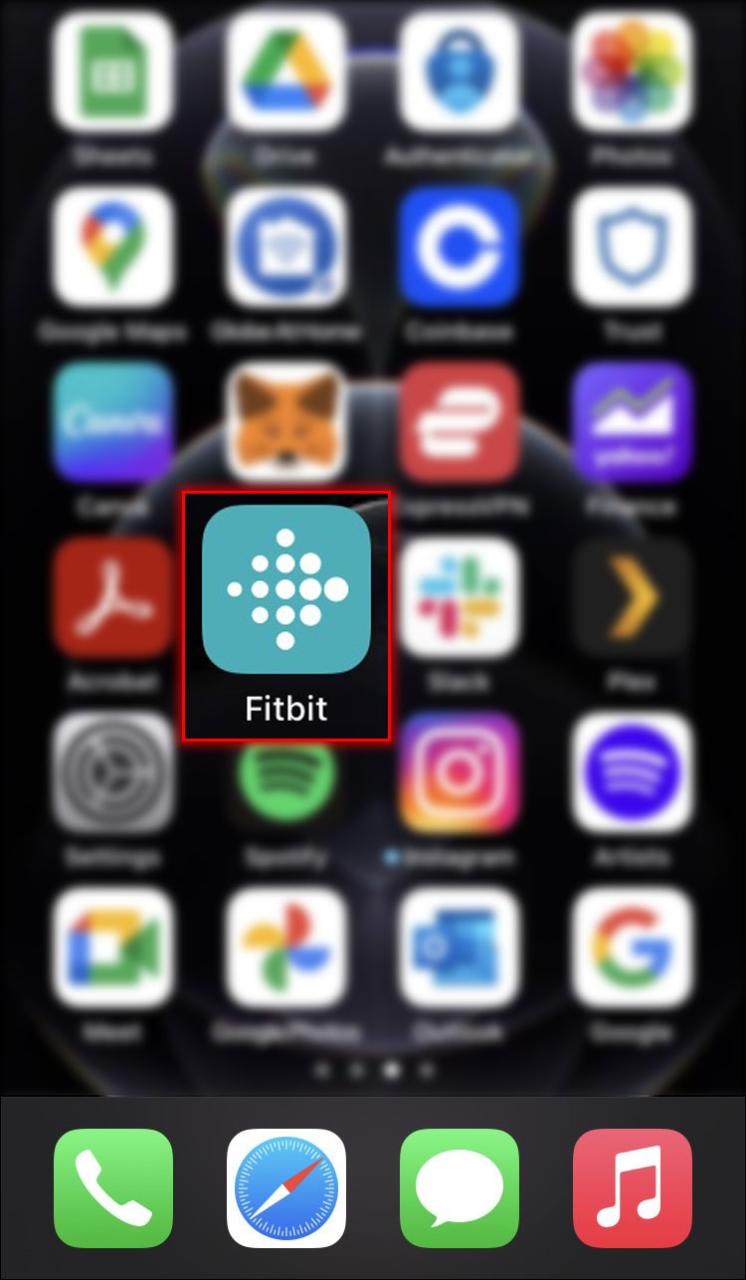
- Appuyez sur votre photo de profil ; il est situé dans le coin supérieur gauche.
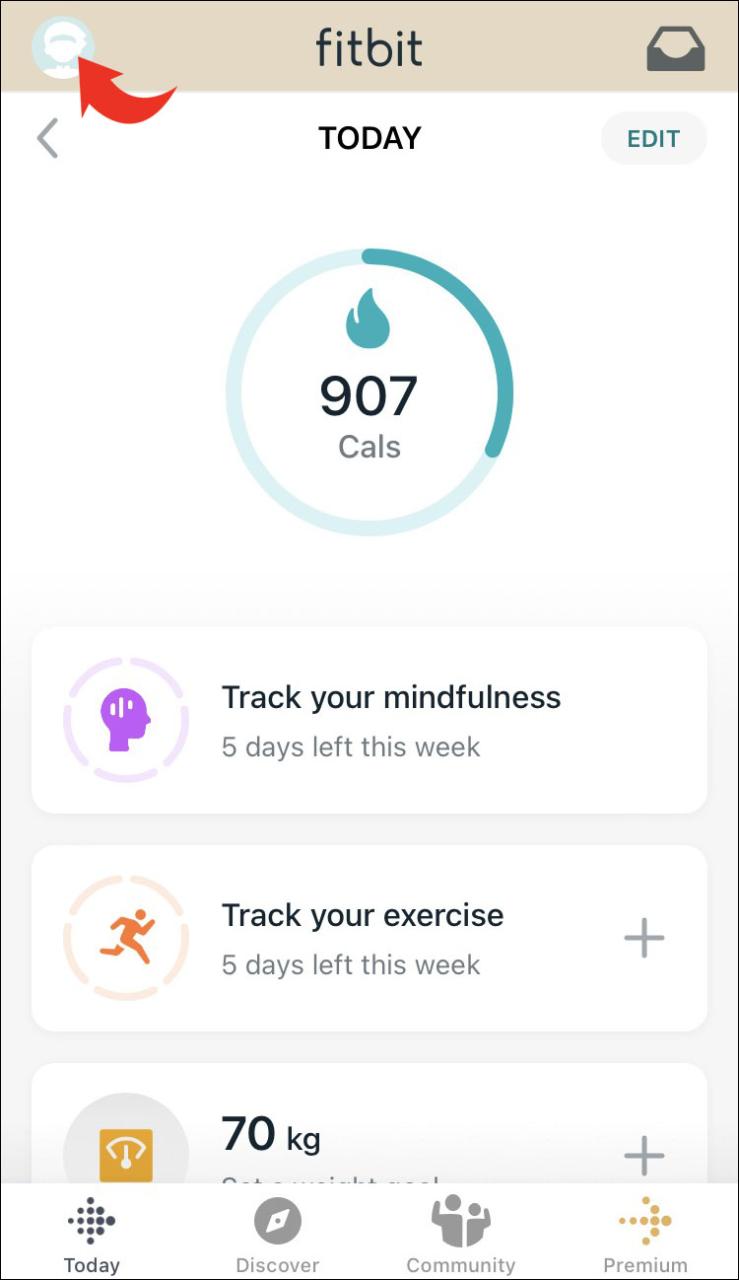
- Allez dans « Paramètres de l’application ».
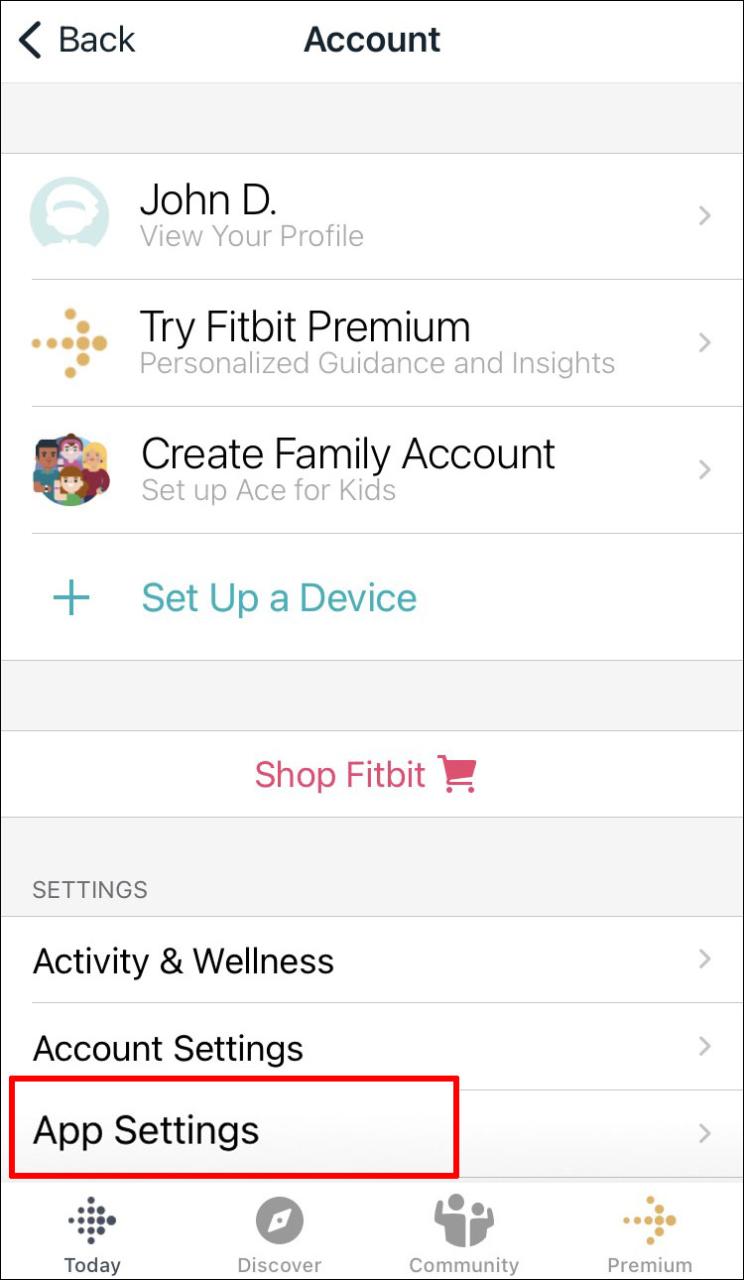
- Vous verrez quelques options; cliquez sur « Fuseau horaire ».
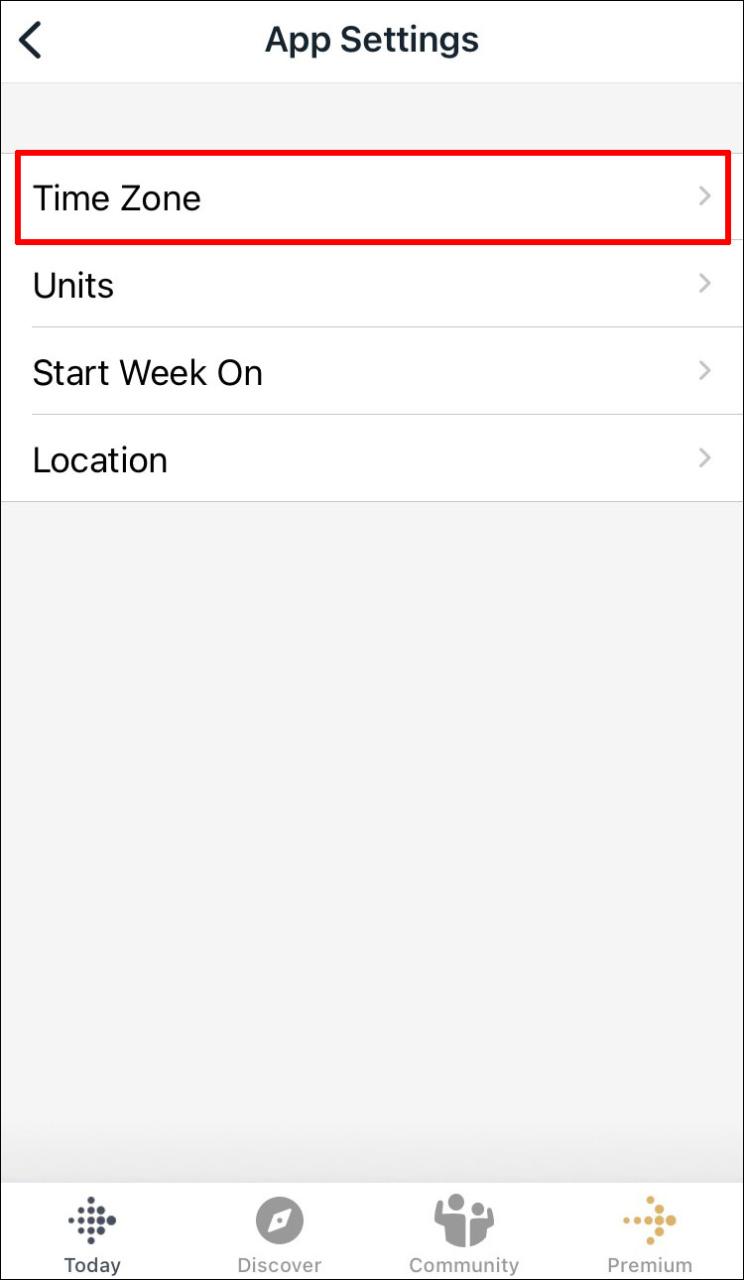
- Sélectionnez l’heure correcte.
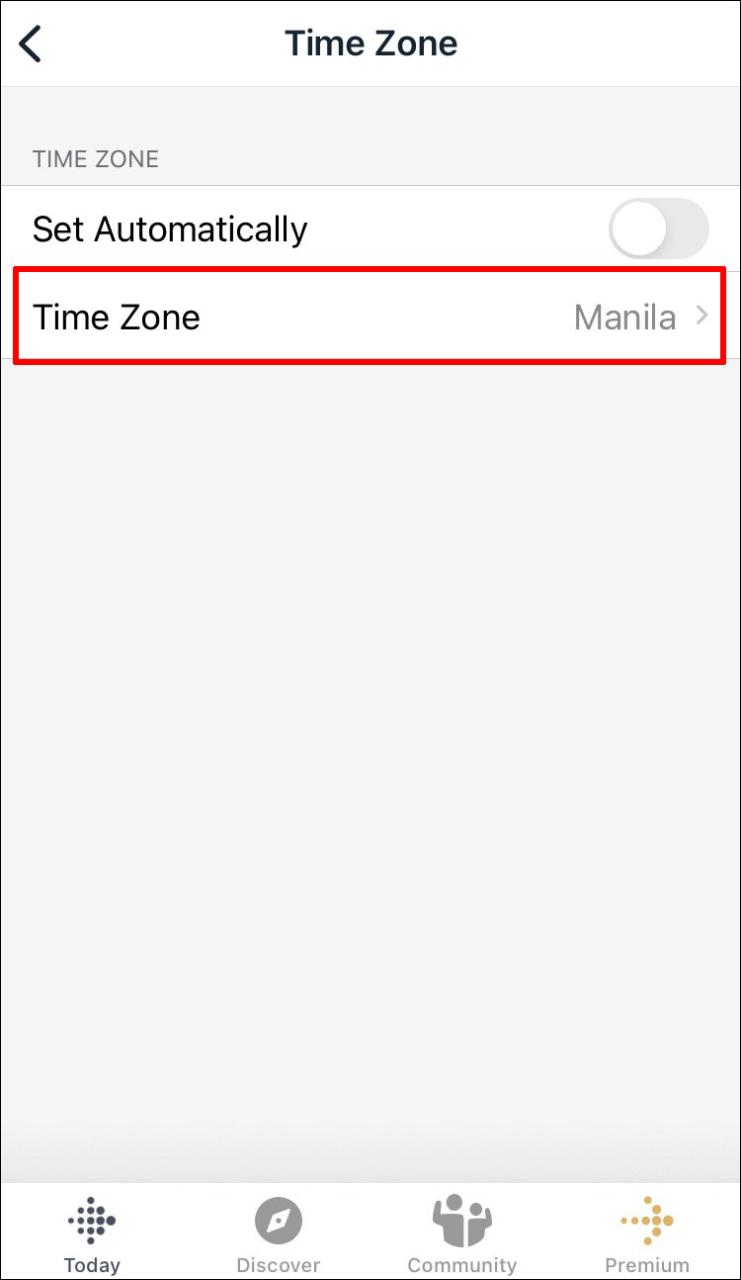
- Commencez à synchroniser votre appareil Fitbit.
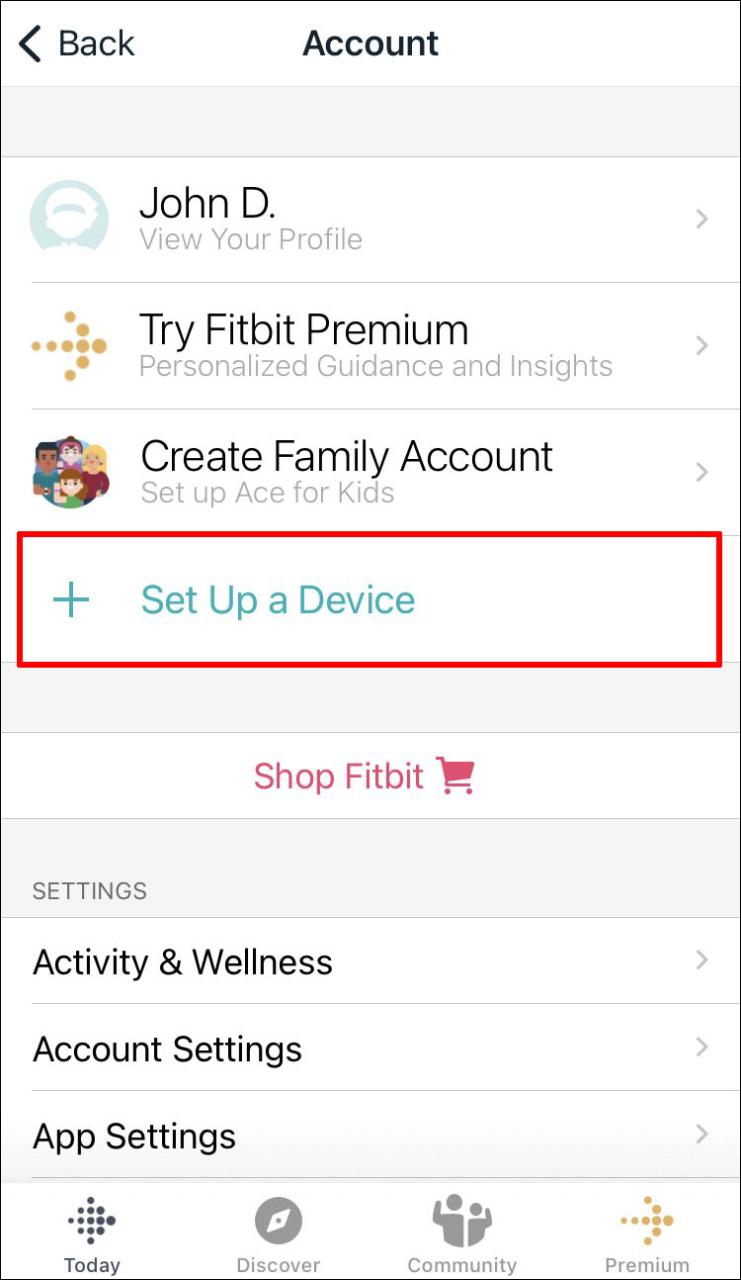
Comment changer l’heure depuis un Android
L’application Fitbit peut également être utilisée sur les appareils Android. Le processus de changement d’heure est également simple à réaliser et ne prend que quelques minutes de votre temps. Suivez ces étapes:
- Lancez l’application Fitbit.
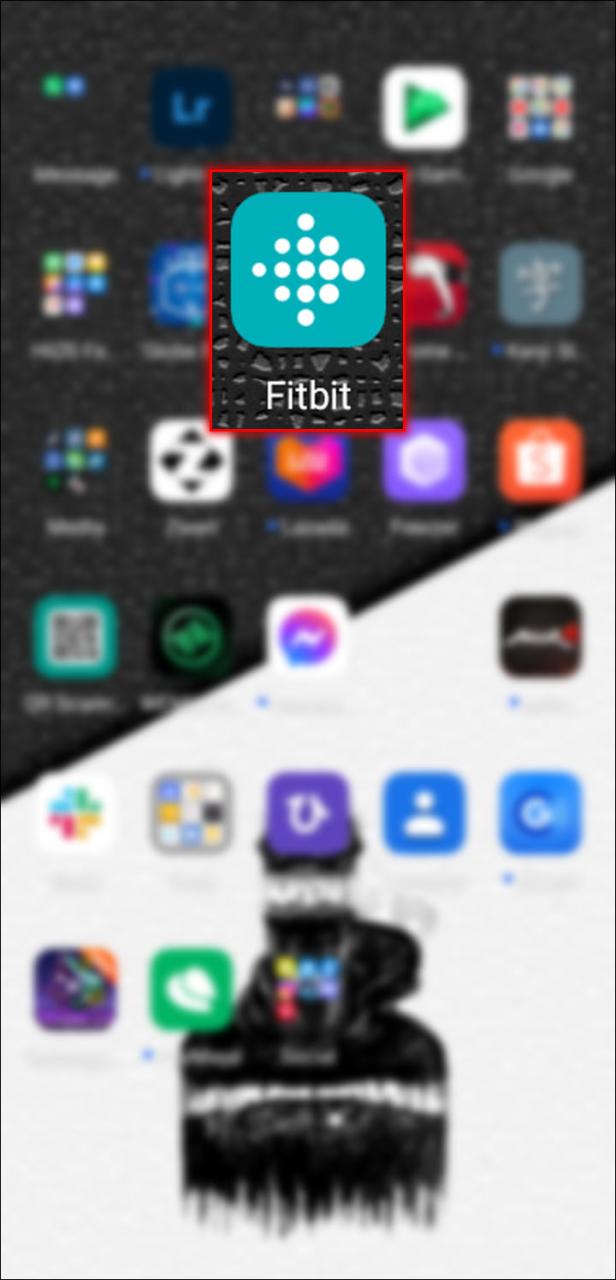
- Appuyez sur votre photo de profil dans le petit cercle.
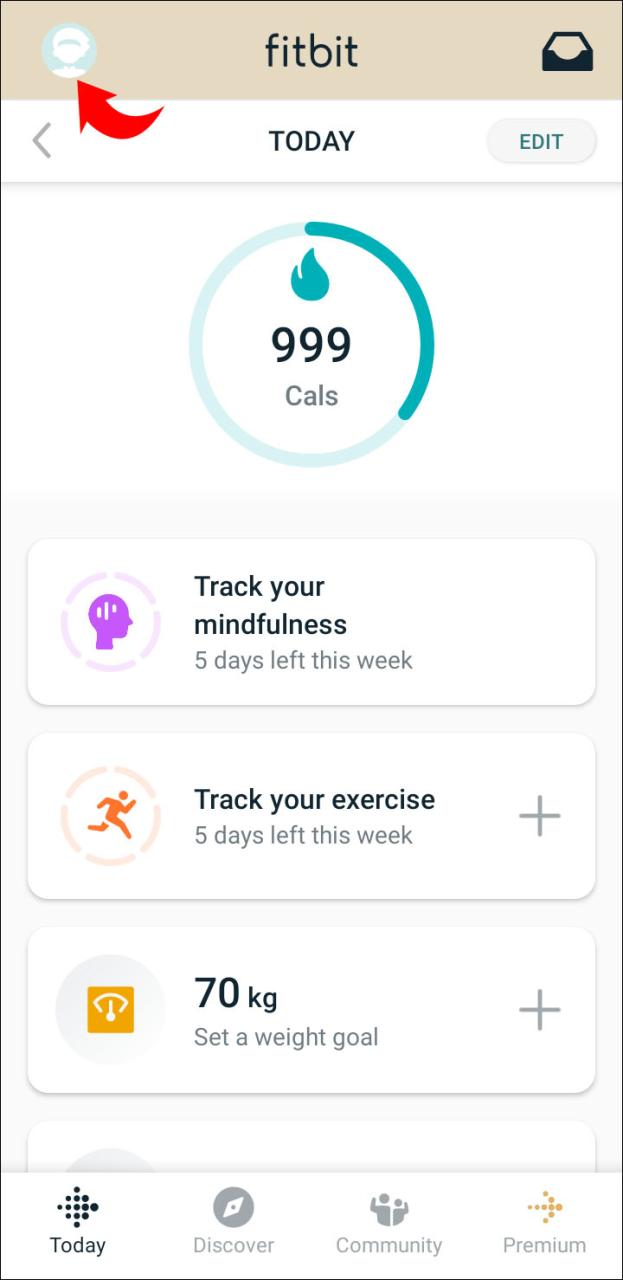
- Accédez à « Paramètres de l’application ».
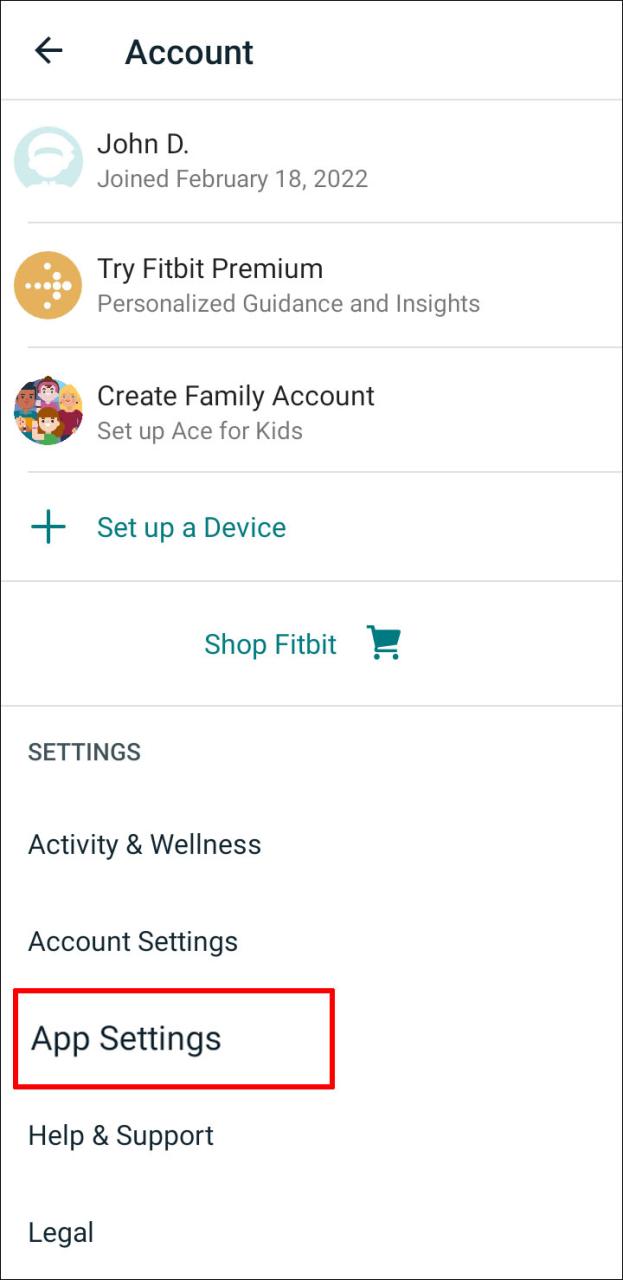
- Désactivez le paramètre « Fuseau horaire automatique ».
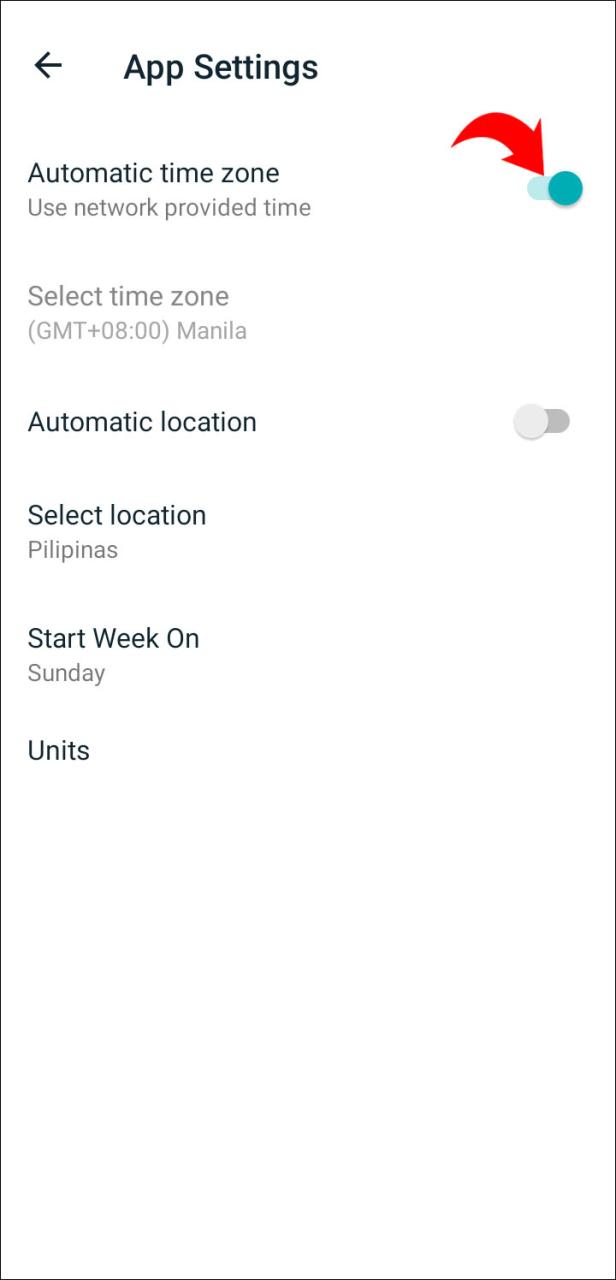
- Sélectionnez le fuseau horaire approprié en appuyant sur « Sélectionner le fuseau horaire ».
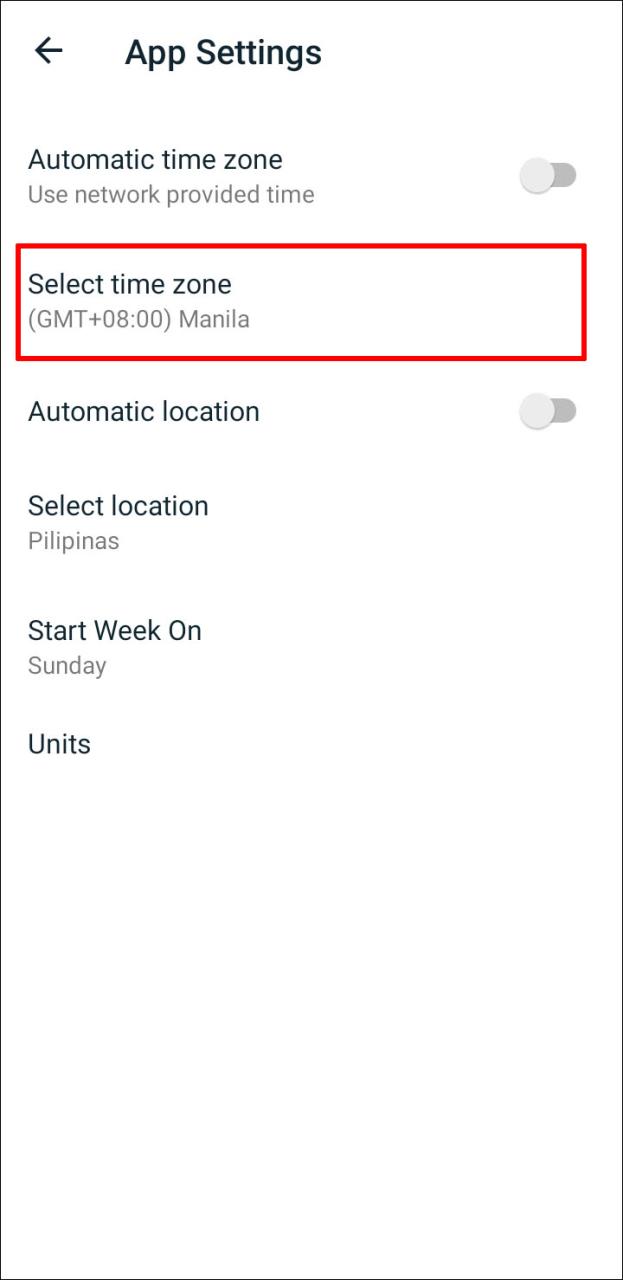
- Synchronisez votre appareil Fitbit.
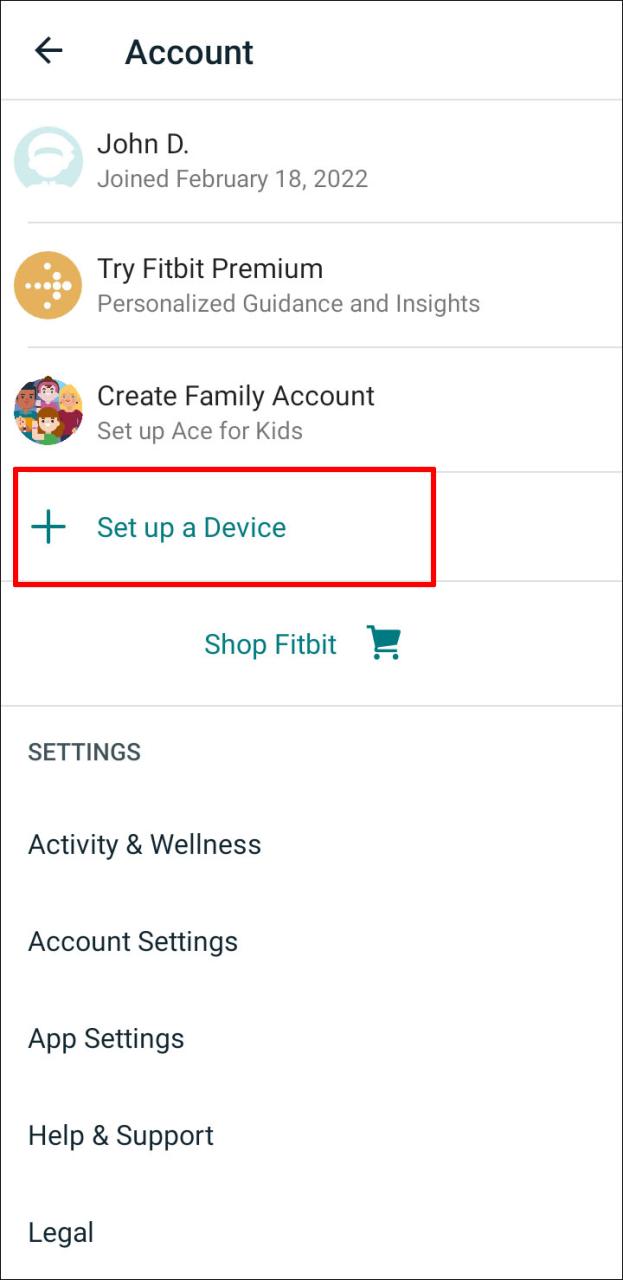
Comment changer l’heure sur Fitbit.com
Vous pouvez accéder à Fitbit sur votre PC via l’application de tableau de bord Fitbit. Voici comment modifier vos paramètres d’heure sur Fitbit.com.
- Connectez-vous à votre tableau de bord fitbit.com et cliquez sur l’icône d’engrenage.
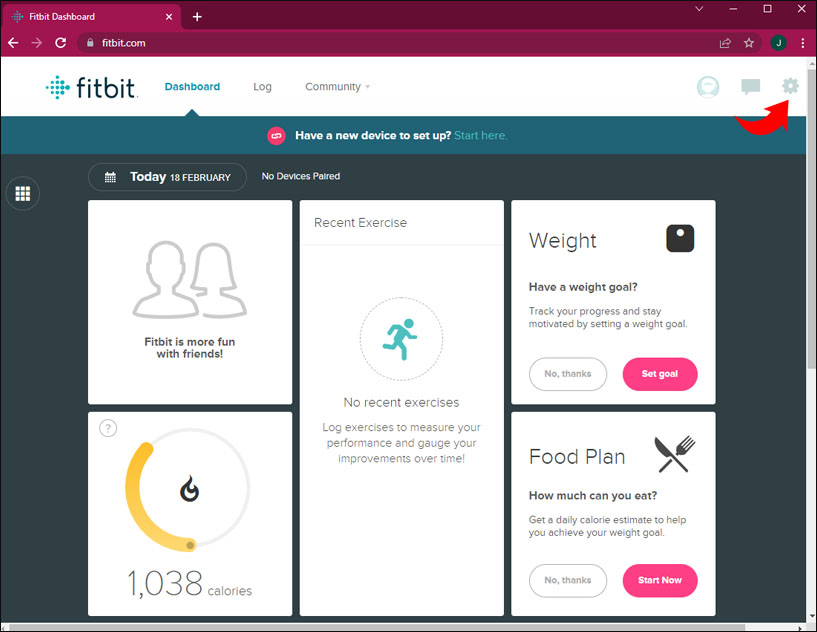
- Choisissez Paramètres > Informations personnelles.
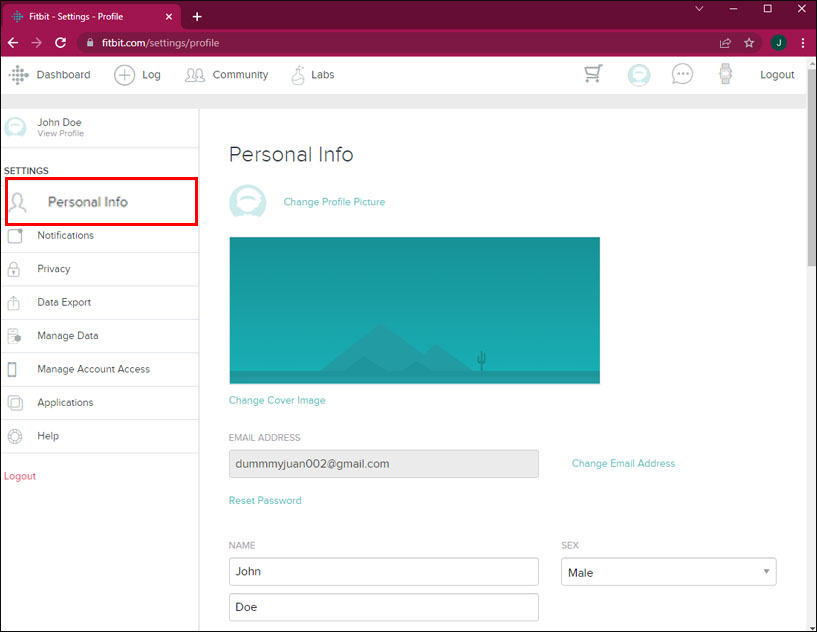
- Sous Paramètres avancés, recherchez Fuseau horaire et choisissez votre fuseau horaire. Les fuseaux horaires décalés d’une demi-heure ne sont pas pris en charge.
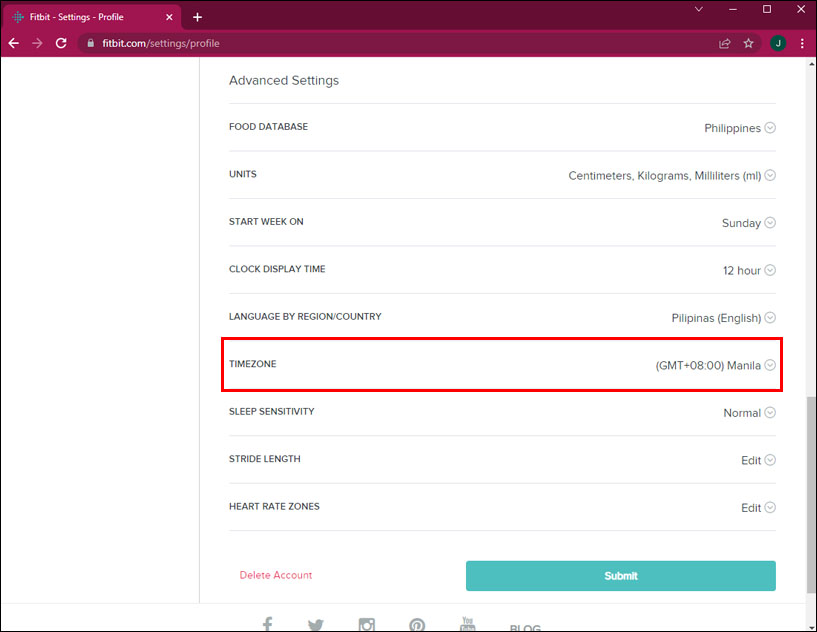
- Cliquez sur Soumettre et synchronisez votre tracker.
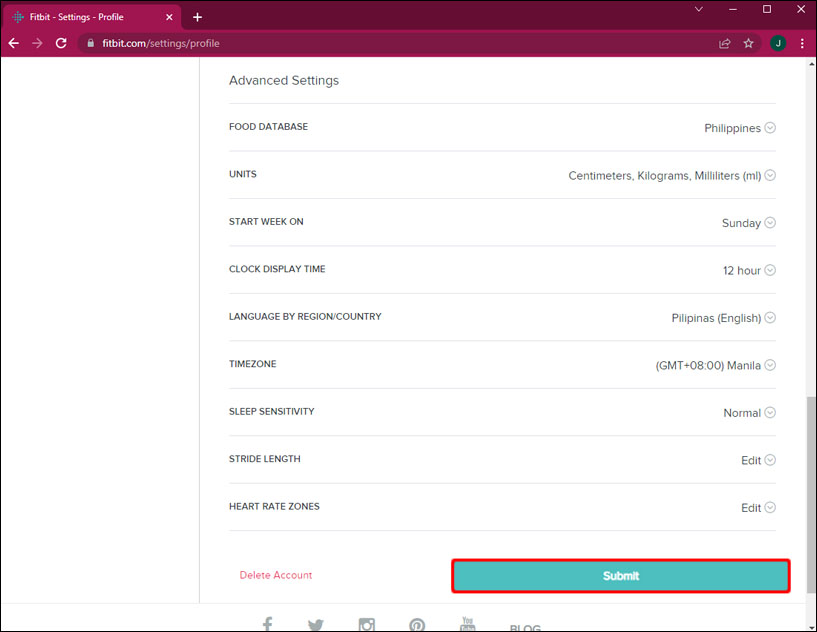
Pour modifier la synchronisation de l’utilisation de l’heure
Obtenir le bon moment peut être aussi simple que de resynchroniser votre Fitbit. Pour ce faire, procédez comme suit :
- Vérifiez que votre Fitbit est lié à un smartphone Android ou iOS.
- Synchronisez directement votre Fitbit en glissant vers le bas sur le panneau du tableau de bord de l’application.
Si votre Fitbit affiche toujours une heure incorrecte, essayez de modifier manuellement l’heure en suivant les procédures de la section supérieure.
Changer entre les fuseaux horaires de 12 heures et de 24 heures
Malheureusement, vous devrez accéder au tableau de bord du site en ligne Fitbit plutôt qu’à l’application Fitbit pour basculer entre les fuseaux horaires de 12 heures et de 24 heures.
- Après vous être connecté, allez dans le coin supérieur droit et sélectionnez le bouton « Paramètres ».
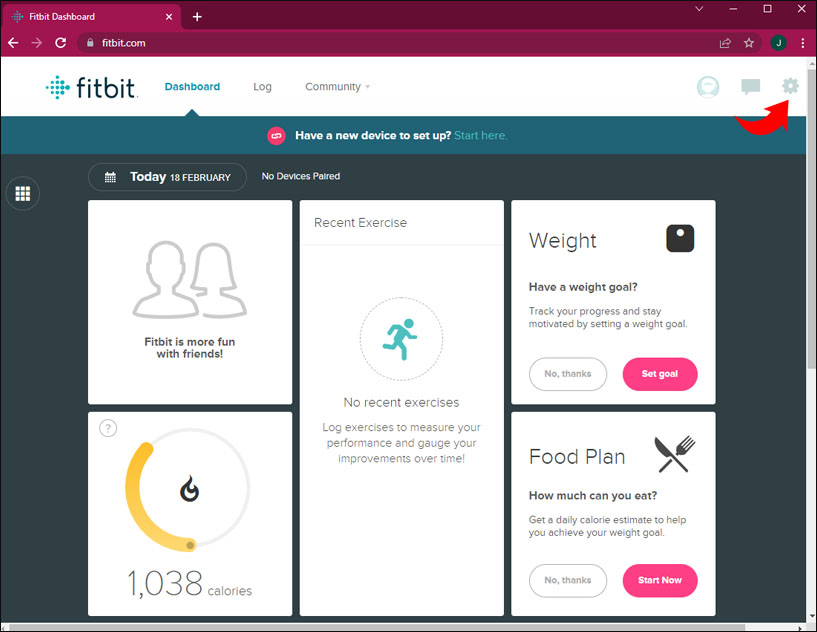
- Accédez à « Paramètres ».
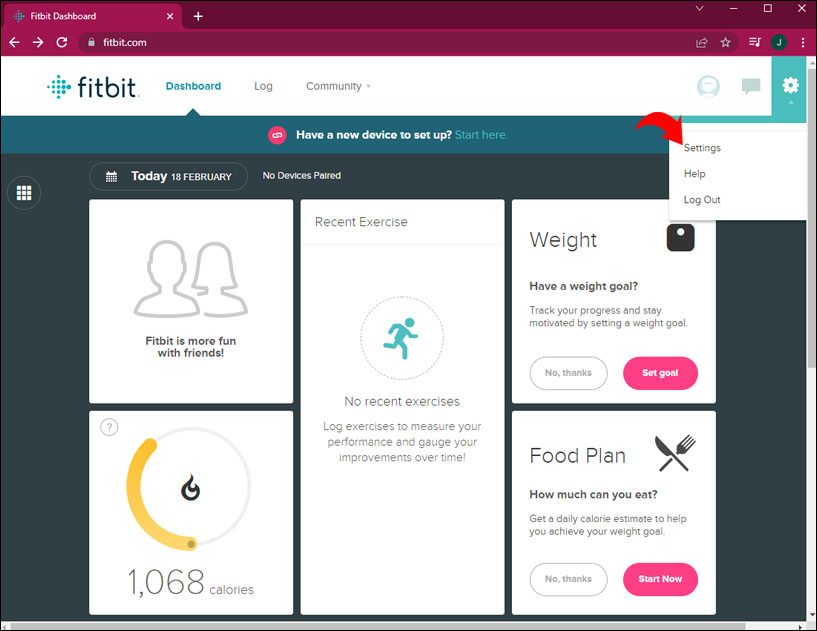
- Appuyez sur « Informations personnelles ».
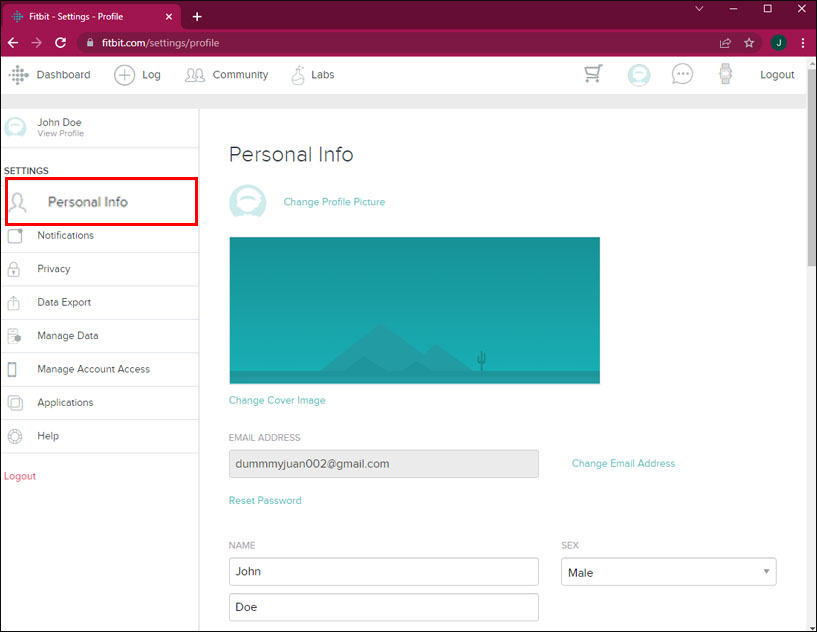
- Descendez jusqu’à « Horloge d’affichage de l’heure » – c’est là que vous pourrez choisir votre fuseau horaire préféré.
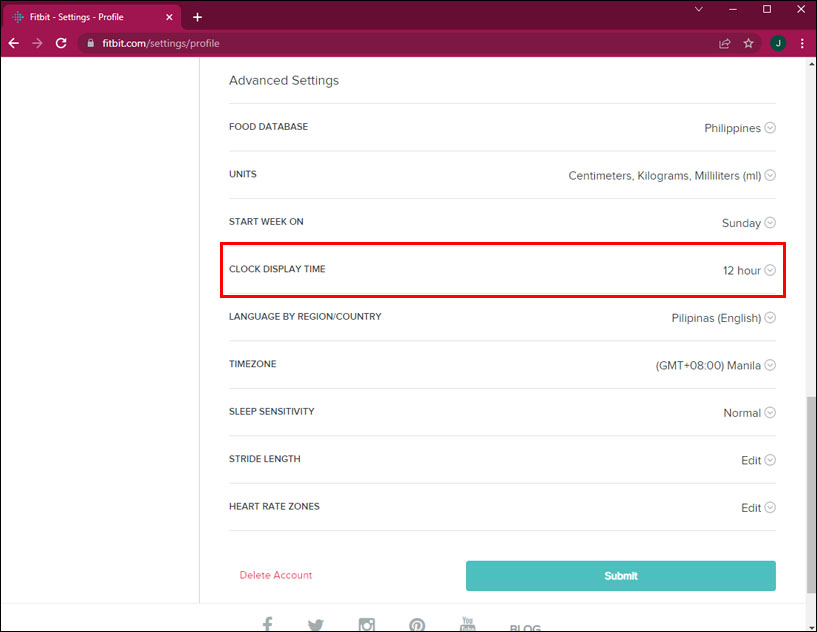
- Enfin, cliquez sur « Soumettre » pour synchroniser votre tracker.
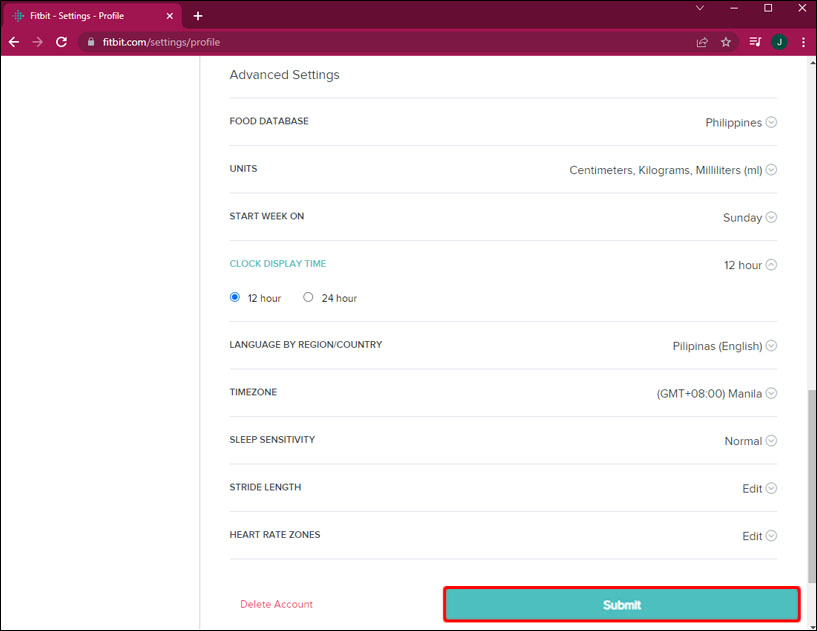
FAQ sur Fitbit
Comment régler l’heure correcte sur mon Fitbit ?
La première chose que vous devez faire est de synchroniser votre Fitbit avec votre téléphone portable. En théorie, après avoir fait cela, vous ne devriez pas avoir besoin de faire d’autres ajustements car votre emplacement et votre fuseau horaire seront suivis.
Cependant, il y aura des cas où le temps de votre Fitbit prendra du retard. Il est possible que votre téléphone ait été éteint pendant que vous avez changé de fuseau horaire et que vous n’ayez pas pu transmettre les bonnes informations à votre appareil.
Si vous découvrez que votre Fitbit n’est pas synchronisé, il existe deux options pour résoudre le problème. La première étape consiste à reconnecter votre Fitbit à votre smartphone (vous pouvez également utiliser un ordinateur ou une tablette). C’est peut-être le moyen le plus rapide de régler l’horloge de votre appareil. Si cela ne fonctionne pas, essayez ceci :
1. Démarrez votre coach électronique Fitbit.
2. Vérifiez que Bluetooth est activé sur votre appareil partenaire préféré.
3. Lancez l’application Fitbit.
4. Sur l’application, appuyez sur le symbole Fitbit sur votre téléphone.
5. Un petit menu devrait apparaître, reflétant la dernière synchronisation de votre Fitbit.
6. Pour exécuter une synchronisation manuelle, sélectionnez le symbole qui ressemble à deux flèches créant un cercle.
Comment changer l’affichage de l’heure sur mon Fitbit ?
Si votre Fitbit affiche une « Erreur d’horloge », vous devrez peut-être ajuster le cadran de votre horloge. Pour ajuster, suivez ces étapes :
1. Ouvrez l’application Fitbit sur votre appareil préféré et sélectionnez « Aujourd’hui ».
2. Choisissez d’abord votre photo de profil, puis l’icône de votre appareil.
3. Sélectionnez « Clock Faces » puis « All Clocks ».
4. Parcourez les différents cadrans d’horloge et choisissez celui que vous souhaitez utiliser.
5. Resynchronisez votre Fitbit pour remarquer la différence.
Quels sont les meilleurs trackers Fitbit de 2022 ?
• Fitbit Versa 3
Fitbit Versa a longtemps été le meilleur smartphone Fitbit, mais Versa 3 ajoute des fonctionnalités demandées depuis longtemps et rend tout dans la lignée Versa un peu plus agréable.
Plus particulièrement, il y a une précision accrue de la surveillance de la fréquence cardiaque pendant une activité intense. Il y a aussi un GPS intégré (qui est également assez précis, mais pas le plus rapide à relier), et le choix d’un écran toujours allumé. Ce dernier est une excellente nouvelle pour ceux d’entre nous qui étaient irrités par la nécessité de secouer nos poignets pour activer l’écran sur le modèle précédent de Fitbit.
• Fitbit Sense
Fitbit Sense est beaucoup plus joli que le Versa 3 et possède des fonctionnalités intrigantes comme le suivi du stress et un ECG. Cependant, nous prévoyons que pour la plupart des gens, ces nouvelles fonctions seront intrigantes plutôt qu’utiles. De plus, le Fitbit Sense coûte 100 $ de plus que le Versa 3.
Cependant, le Sense est maintenant fréquemment disponible à un prix inférieur au prix de détail suggéré par son fabricant, donc si vous êtes curieux de connaître les capacités supplémentaires, il est maintenant temps de les tester. L’achat de The Sense comprend un abonnement Fitbit Premium de six mois, ce qui est un bonus fantastique.
• FitbitCharge 4
Le Fitbit Charge 4 étanche et minuscule est le dernier Fitbit et son meilleur groupe de fitness, fraîchement sorti de la chaîne de montage. Si vous cherchez un groupe, il n’y a pas mieux que ça.
L’ajout du GPS et des minutes d’activité – un mécanisme de surveillance pour une activité plus rigoureuse que la simple prise de mesures – l’aligne sur les bandes de fitness de Garmin. L’application Fitbit, en revanche, est nettement meilleure que celle de Garmin, et la Charge 4 est également moins chère que la plupart des groupes de ses concurrents.
• Fitbit Inspire 2
L’Inspire 2 est destiné aux utilisateurs plus réguliers et facilite l’enregistrement et le suivi des progrès, même si l’activité n’est pas suivie en tant qu’entraînement, grâce à la fonction Active Zone Minutes.
L’Inspire 2 est livré avec des fonctionnalités telles que des modes d’exercice basés sur des objectifs, des outils de cycle de sommeil, un suivi de la fréquence cardiaque 24 heures sur 24, 7 jours sur 7, un suivi de la santé des femmes et une surveillance de la consommation de repas et d’hydratation. De plus, vous obtenez un encouragement quotidien directement sur votre poignet ; le Fitbit Inspire 2 peut vous aider à développer des comportements sains.
S’adapter à votre temps
Changer l’horloge de votre Fitbit peut ne pas sembler être une exigence apparente, mais il y a des moments où vous devrez ajuster manuellement votre montre-bracelet Fitbit ou votre tracker d’activité. Peu importe qu’il s’agisse d’une Charge ou d’une Versa.
Les appareils Fitbit sont incroyablement fiables pour afficher l’heure, que vous ayez atteint ou non un nouveau fuseau horaire. Mais cela ne veut pas dire qu’ils sont irréprochables. Suivez notre guide pour résoudre vos problèmes de temps Fitbit.
/change-time-fitbit/